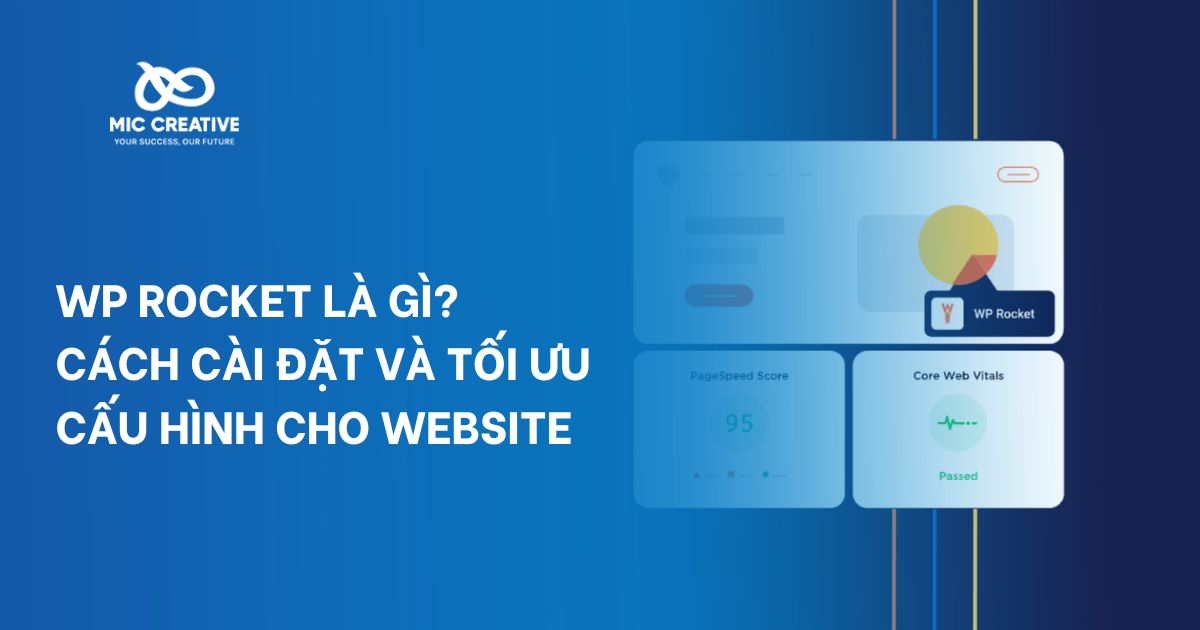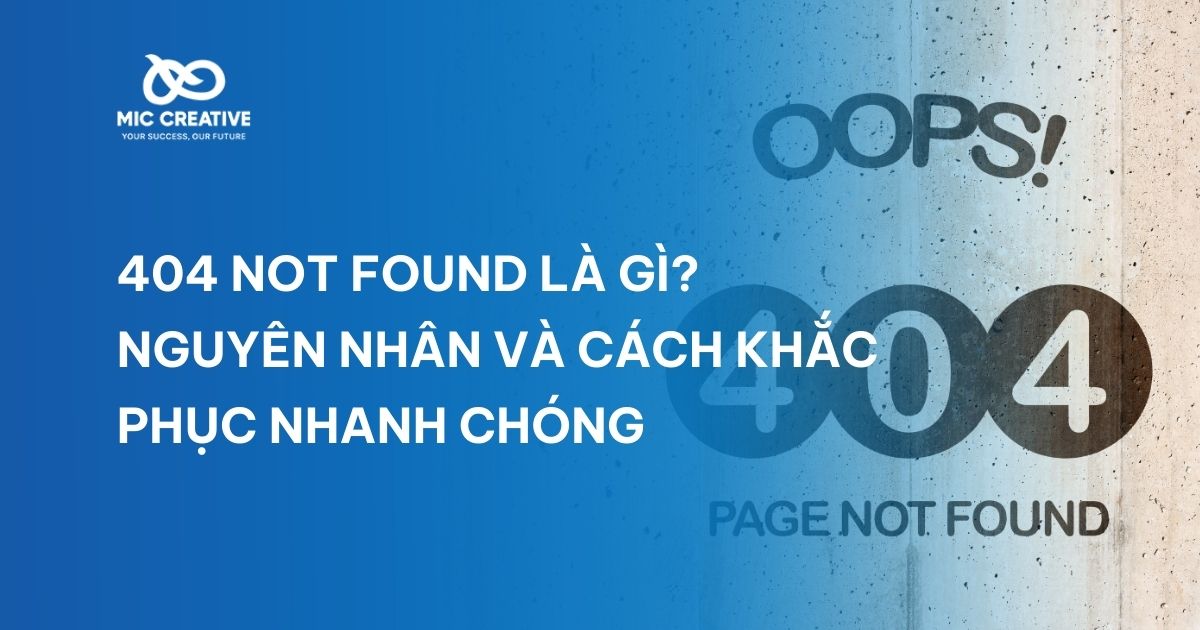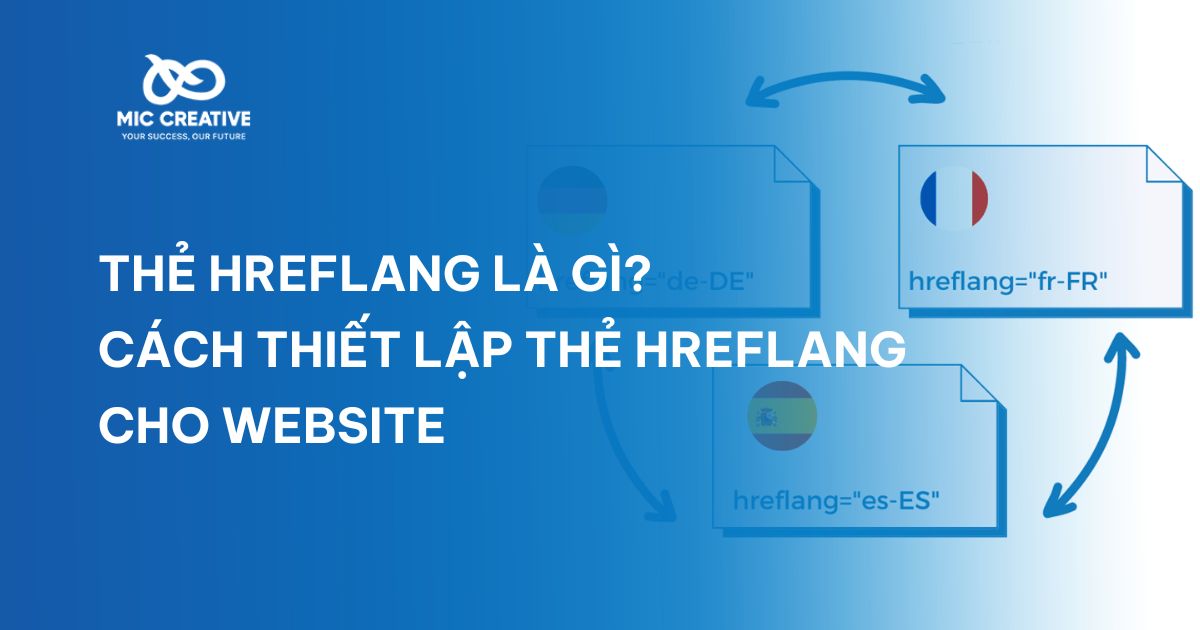1. Cách khóa bình luận trên Facebook cá nhân đơn giản
1.1. Khóa bình luận trên Facebook cá nhân trên diện thoại
Nếu bạn muốn thiết lập một quy tắc chung cho toàn bộ trang cá nhân của mình, đặc biệt là với các bài viết công khai, các bước sau đây sẽ giúp bạn kiểm soát bình luận một cách tự động và hiệu quả.
- Bước 1: Vào Menu, cuộn xuống dưới và chọn Cài đặt & quyền riêng tư, sau đó nhấn tiếp vào Cài đặt.
- Bước 2: Kéo xuống phần Đối tượng và chế độ hiển thị.
- Bước 3: Tìm và chọn mục Người theo dõi và nội dung công khai.
- Bước 3: Tìm đến mục Ai có thể bình luận về bài viết công khai của bạn. Nhấn vào đó và thay đổi cài đặt mặc định. Cuối cùng, nhấn Lưu để hoàn tất.
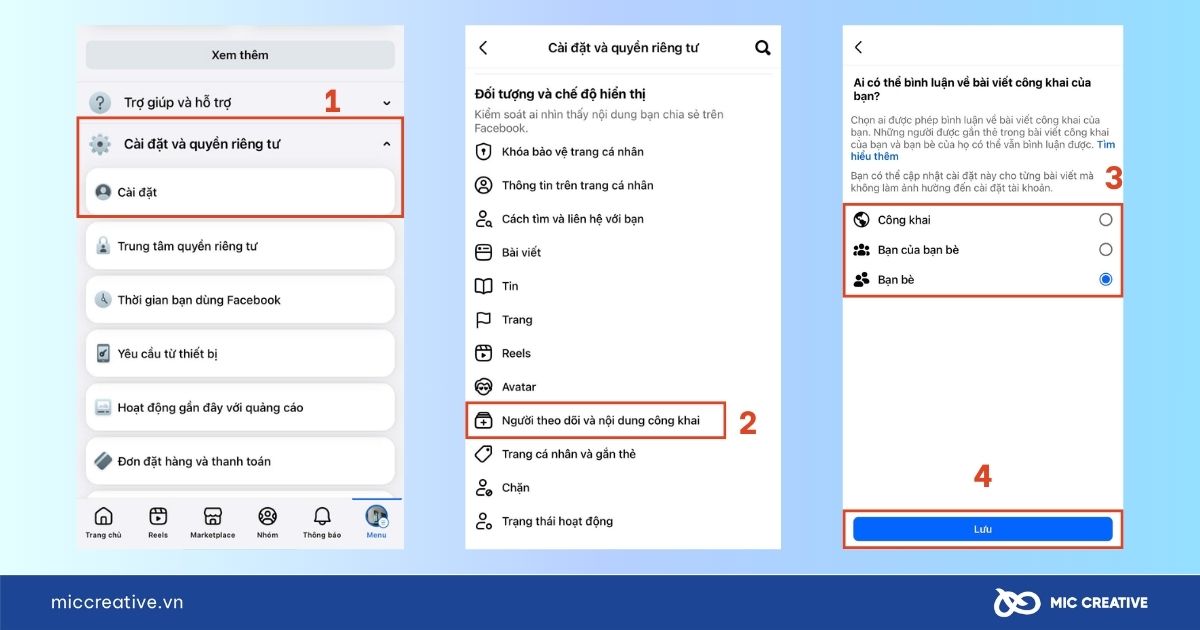
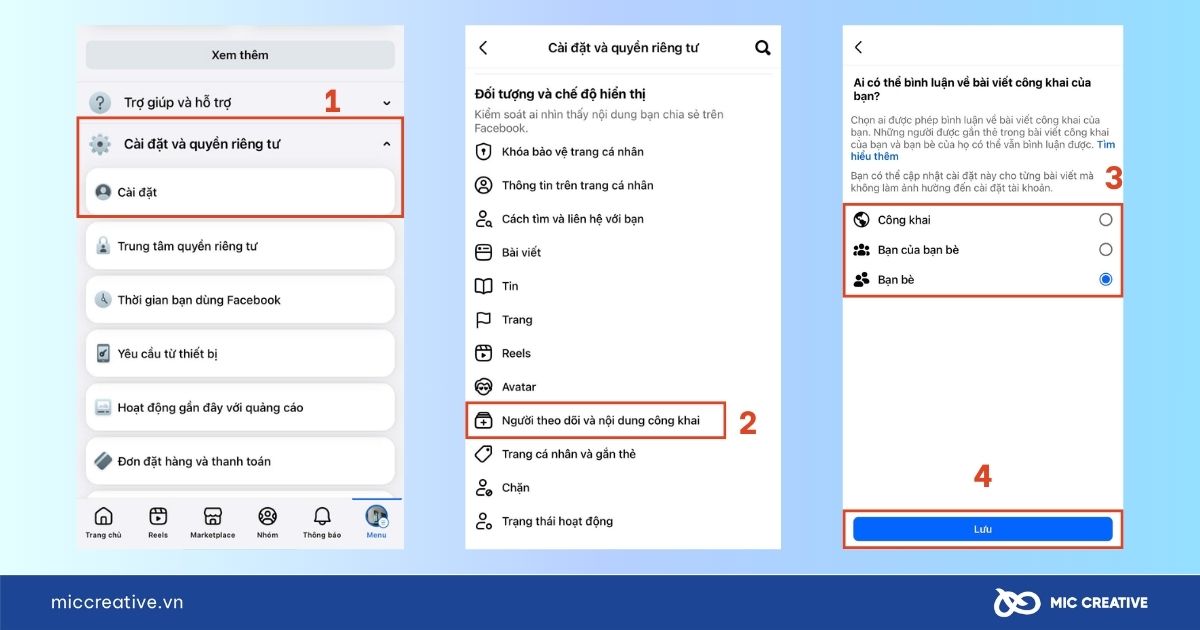
Lưu ý: Cài đặt này chỉ áp dụng cho các bài viết bạn đăng ở chế độ “Công khai” kể từ thời điểm thiết lập. Các bài viết đã đăng trước đó sẽ không bị ảnh hưởng, trừ khi bạn vào từng bài viết để thay đổi thủ công.
1.2. Khóa bình luận trên Facebook cá nhân trên máy tính
Cách khóa bình luận trên Facebook cá nhân bằng máy tính có thể thực hiện nhanh qua các bước sau:
- Bước 1: Mở Facebook trên máy tính. Ở góc trên bên phải, nhấn vào ảnh đại diện > chọn Cài đặt & quyền riêng tư > Cài đặt.
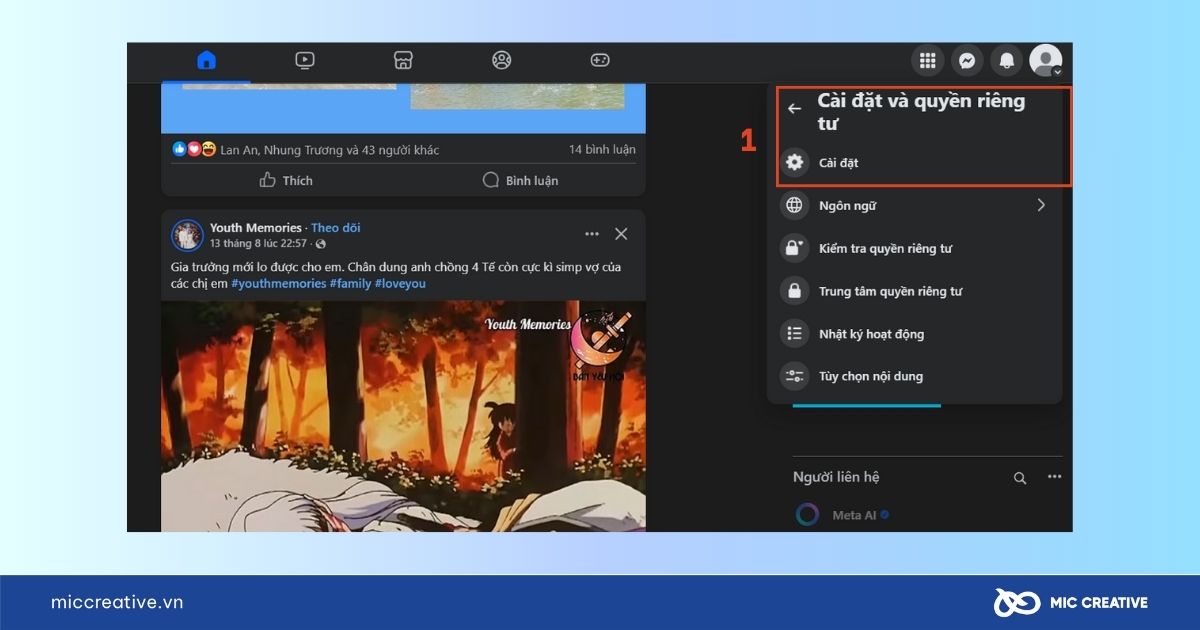
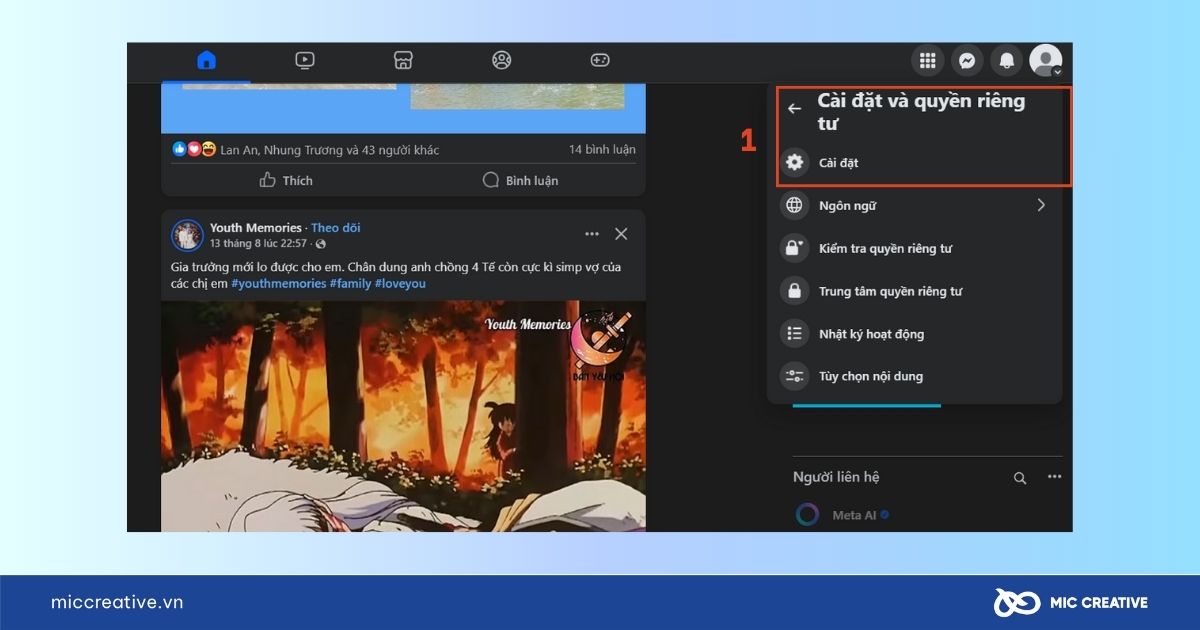
- Bước 3: Trong menu bên trái, chọn Người theo dõi và nội dung công khai.
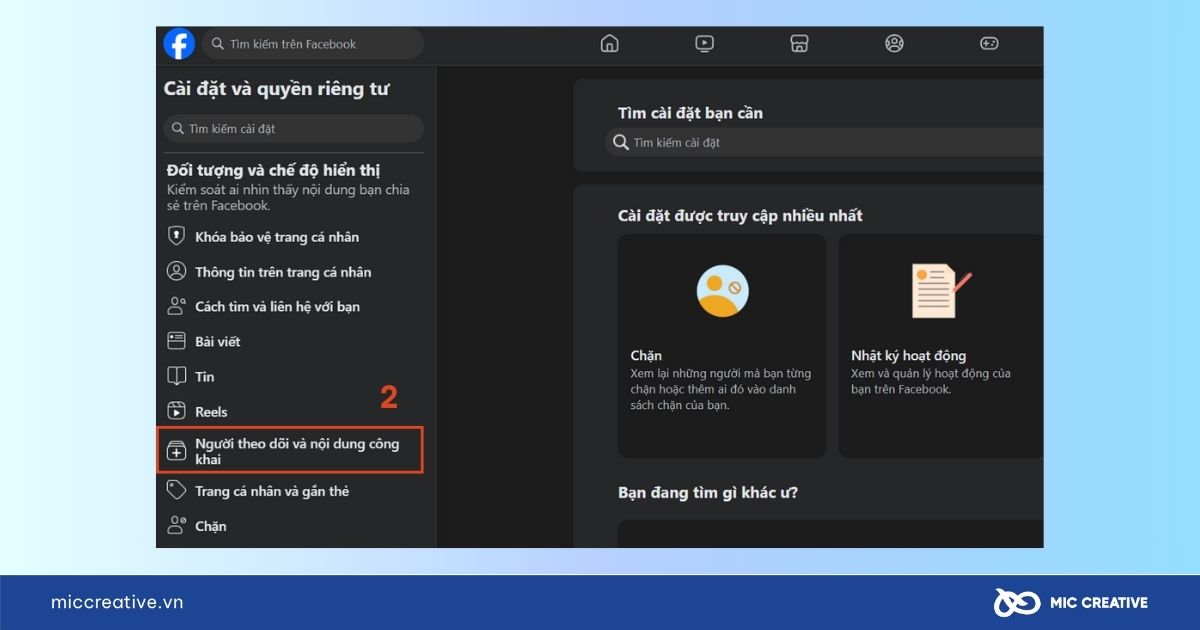
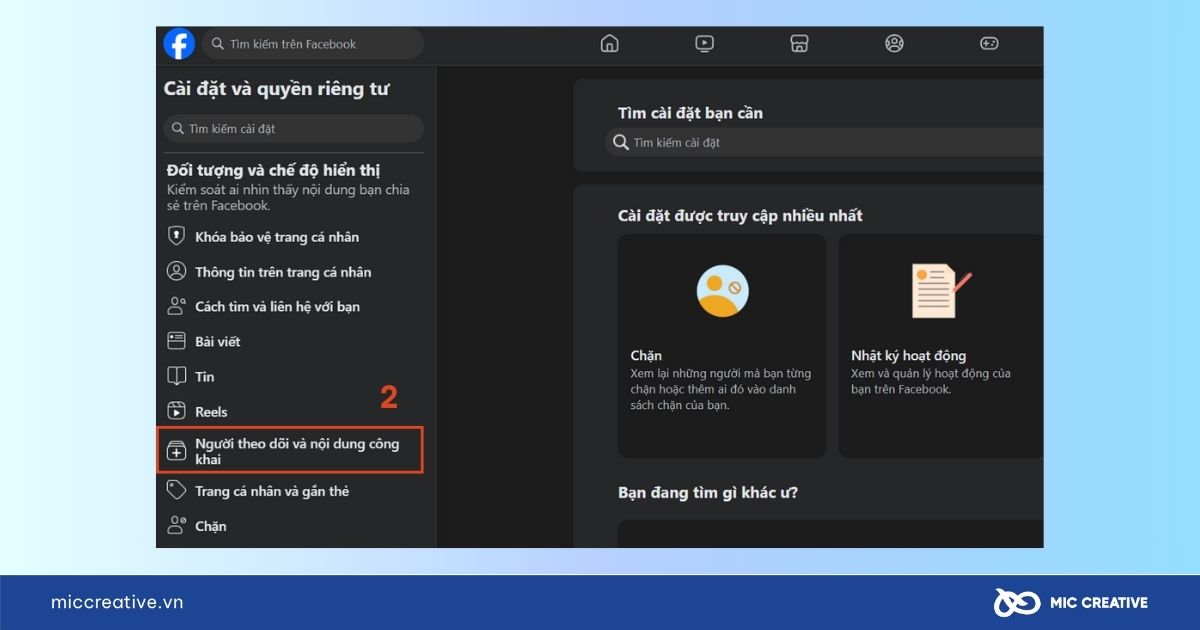
- Bước 4: Chọn mục Ai có thể bình luận về bài viết công khai của bạn.
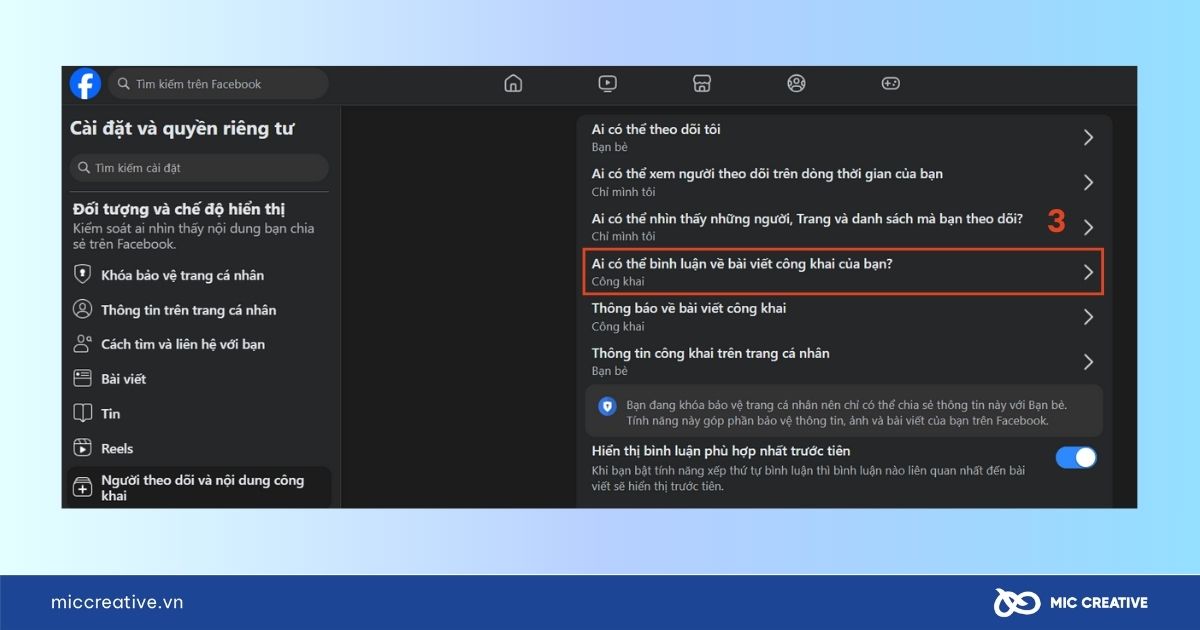
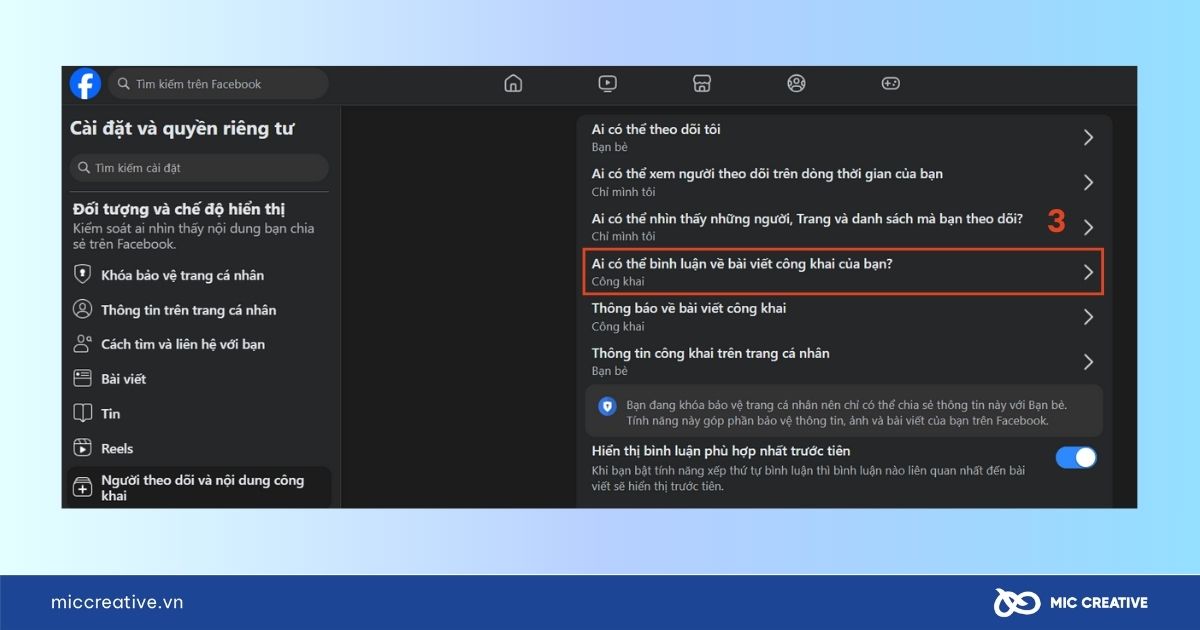
- Bước 5: Nhấn vào menu thả xuống và tùy chỉnh để giới hạn hoặc khóa bình luận. Cuối cùng, nhấn Lưu để hoàn tất.
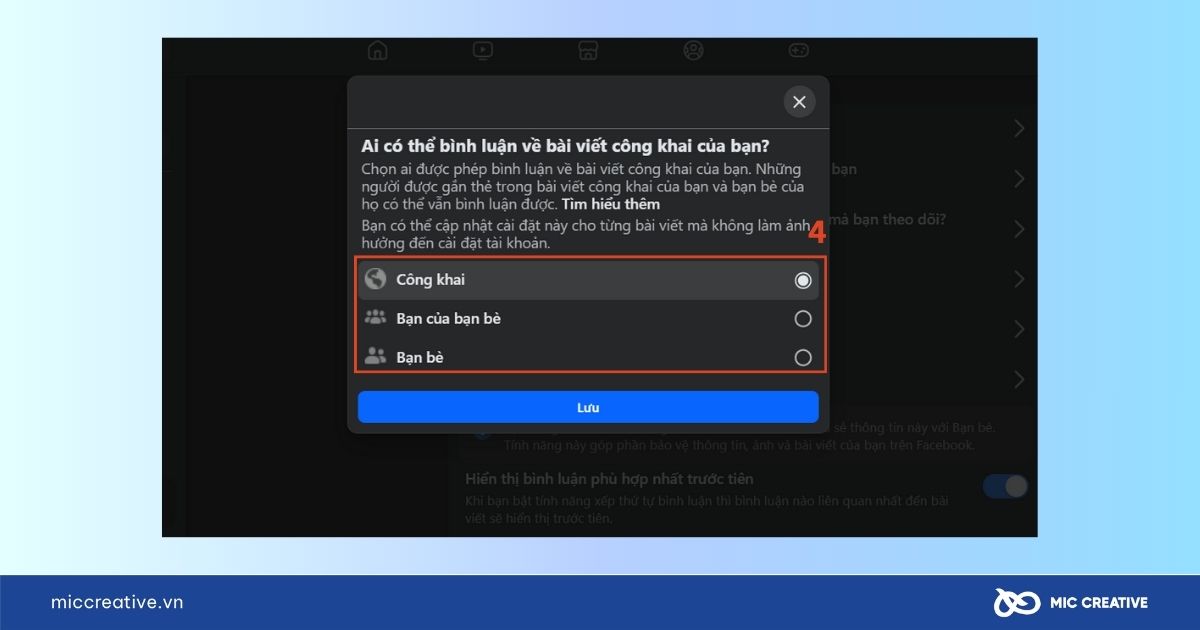
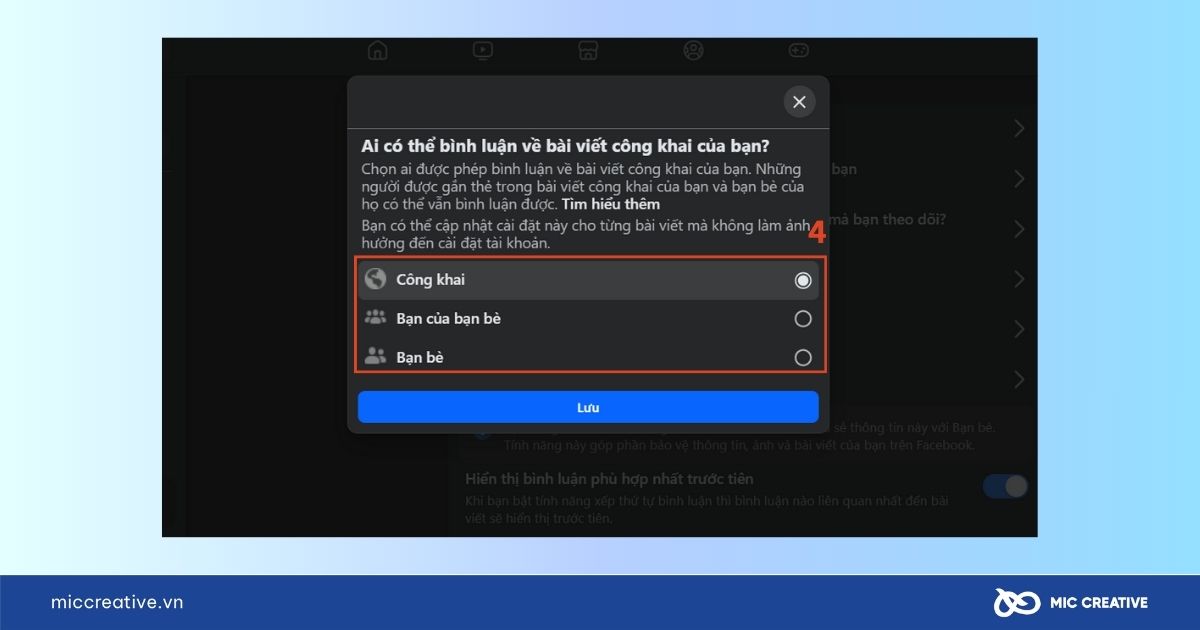
1.3. Tự động ẩn bình luận chứa từ khóa nhất định
-
Bước 1: Truy cập mục Người theo dõi và nội dung công khai như hướng dẫn ở trên.
-
Bước 2: Tìm và chọn Bộ lọc danh sách chặn.
-
Bước 3: Thêm các từ khóa mà bạn muốn lọc. Ví dụ: từ khóa spam, các từ nhạy cảm, số điện thoại, hoặc các từ ngữ lăng mạ.
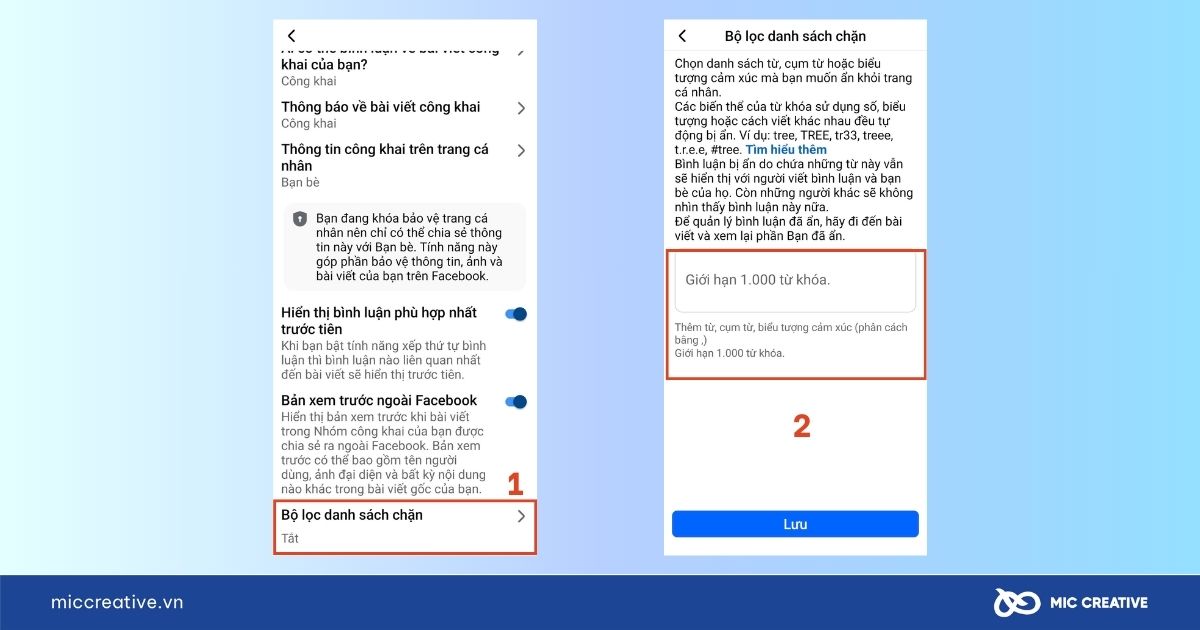
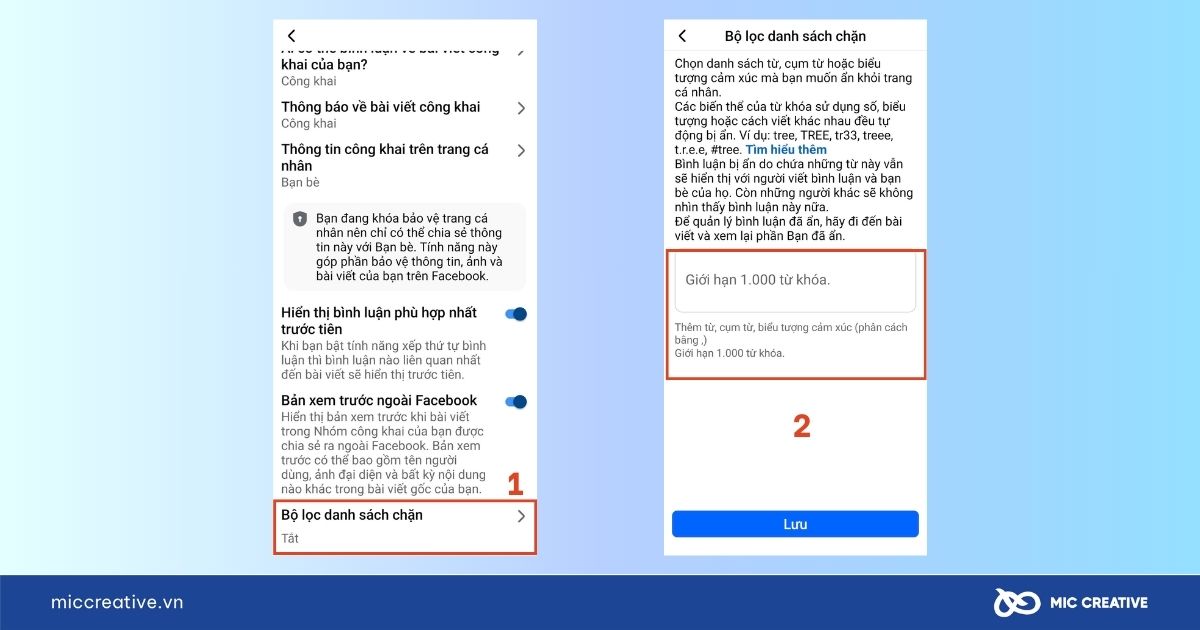
2. Kết luận
Qua bài viết này, MIC Creative đã chia sẻ những cách hiệu quả để bạn khóa bình luận trên Facebook cá nhân, giúp kiểm soát không gian tương tác một cách chủ động. Với những kiến thức này, bạn hoàn toàn có thể tự bảo vệ mình khỏi những bình luận tiêu cực, spam, và các hành vi quấy rối không mong muốn. Hãy áp dụng ngay để tạo ra một môi trường an toàn và tích cực cho trang cá nhân của mình.
Nếu bạn đang có nhu cầu tư vấn chiến lược chuyên sâu để phát triển Fanpage hoặc sử dụng dịch vụ quảng cáo Facebook Ads, hãy liên hệ ngay với MIC Creative để được tư vấn giải pháp tối ưu nhất. Chúng tôi tự tin là đối tác Marketing nắm bắt thị trường, thấu hiểu khách hàng, thành thạo công cụ và luôn luôn sáng tạo.